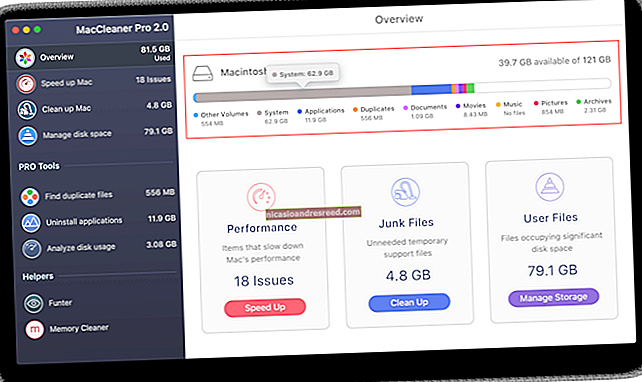బిగినర్స్ గీక్: లైనక్స్ టెర్మినల్ ఉపయోగించడం ఎలా ప్రారంభించాలి

మీరు క్రొత్త Linux వినియోగదారు అయినా లేదా మీరు కొంతకాలంగా Linux ను ఉపయోగిస్తున్నా, టెర్మినల్తో ప్రారంభించడానికి మేము మీకు సహాయం చేస్తాము. టెర్మినల్ మీరు భయపడవలసిన విషయం కాదు - ఇది చాలా ఉపయోగాలతో కూడిన శక్తివంతమైన సాధనం.
ఒకే కథనాన్ని చదవడం ద్వారా మీరు టెర్మినల్ గురించి తెలుసుకోవలసిన ప్రతిదాన్ని నేర్చుకోలేరు. ఇది టెర్మినల్తో ప్రత్యక్షంగా ఆడిన అనుభవాన్ని తీసుకుంటుంది. ఈ పరిచయం మీకు ప్రాథమిక అంశాలపై పట్టు సాధించడానికి సహాయపడుతుందని మేము ఆశిస్తున్నాము, కాబట్టి మీరు మరింత నేర్చుకోవడం కొనసాగించవచ్చు.
ప్రాథమిక టెర్మినల్ వాడకం
మీ డెస్క్టాప్ యొక్క అప్లికేషన్ మెను నుండి టెర్మినల్ను ప్రారంభించండి మరియు మీరు బాష్ షెల్ చూస్తారు. ఇతర గుండ్లు ఉన్నాయి, కానీ చాలా లైనక్స్ పంపిణీలు అప్రమేయంగా బాష్ను ఉపయోగిస్తాయి.

మీరు ప్రాంప్ట్ వద్ద దాని పేరును టైప్ చేయడం ద్వారా ప్రోగ్రామ్ను ప్రారంభించవచ్చు. మీరు ఇక్కడ ప్రారంభించిన ప్రతిదీ - ఫైర్ఫాక్స్ వంటి గ్రాఫికల్ అనువర్తనాల నుండి కమాండ్-లైన్ యుటిలిటీస్ వరకు - ఒక ప్రోగ్రామ్. . ఉదాహరణకు, మీరు ఫైర్ఫాక్స్ తెరవాలనుకుంటున్నారని చెప్పండి. విండోస్లో, మీరు ఫైర్ఫాక్స్ .exe ఫైల్కు పూర్తి మార్గాన్ని టైప్ చేయాలి. Linux లో, మీరు టైప్ చేయవచ్చు:
ఫైర్ఫాక్స్

దీన్ని అమలు చేయడానికి ఆదేశాన్ని టైప్ చేసిన తర్వాత ఎంటర్ నొక్కండి. మీరు .exe లేదా అలాంటిదేమీ జోడించాల్సిన అవసరం లేదని గమనించండి - ప్రోగ్రామ్లకు Linux లో ఫైల్ పొడిగింపులు లేవు.
టెర్మినల్ ఆదేశాలు వాదనలను కూడా అంగీకరించగలవు. మీరు ఉపయోగించగల వాదనలు ప్రోగ్రామ్ మీద ఆధారపడి ఉంటాయి. ఉదాహరణకు, ఫైర్ఫాక్స్ వెబ్ చిరునామాలను వాదనలుగా అంగీకరిస్తుంది. ఫైర్ఫాక్స్ను ప్రారంభించడానికి మరియు హౌ-టు గీక్ తెరవడానికి, మీరు ఈ క్రింది ఆదేశాన్ని అమలు చేయవచ్చు:
firefox howtogeek.com
ఫైర్ఫాక్స్ మాదిరిగానే మీరు టెర్మినల్ ఫంక్షన్లో అమలు చేసే ఇతర ఆదేశాలు, చాలా వరకు టెర్మినల్లో మాత్రమే నడుస్తాయి మరియు ఎలాంటి గ్రాఫికల్ అప్లికేషన్ విండోను తెరవవు.
సాఫ్ట్వేర్ను ఇన్స్టాల్ చేస్తోంది
టెర్మినల్ నుండి చేయవలసిన అత్యంత సమర్థవంతమైన పని సాఫ్ట్వేర్ను ఇన్స్టాల్ చేయడం. ఉబుంటు సాఫ్ట్వేర్ సెంటర్ వంటి సాఫ్ట్వేర్ మేనేజ్మెంట్ అనువర్తనాలు వారు నేపథ్యంలో ఉపయోగించే కొన్ని టెర్మినల్ ఆదేశాలకు ఫాన్సీ ఫ్రంటెండ్. చుట్టూ క్లిక్ చేసి, అనువర్తనాలను ఒక్కొక్కటిగా ఎంచుకునే బదులు, మీరు వాటిని టెర్మినల్ కమాండ్తో ఇన్స్టాల్ చేయవచ్చు. మీరు ఒకే ఆదేశంతో బహుళ అనువర్తనాలను కూడా ఇన్స్టాల్ చేస్తారు.
ఉబుంటులో (ఇతర పంపిణీలకు వాటి స్వంత ప్యాకేజీ నిర్వహణ వ్యవస్థలు ఉన్నాయి), క్రొత్త సాఫ్ట్వేర్ ప్యాకేజీని వ్యవస్థాపించే ఆదేశం:
sudo apt-get install packagename
ఇది కొంచెం క్లిష్టంగా అనిపించవచ్చు, కానీ ఇది పై ఫైర్ఫాక్స్ ఆదేశం వలె పనిచేస్తుంది. పై పంక్తి ప్రారంభమవుతుంది sudo, ఇది ప్రారంభించటానికి ముందు మీ పాస్వర్డ్ను అడుగుతుంది apt-get రూట్ (నిర్వాహకుడు) అధికారాలతో. Apt-get ప్రోగ్రామ్ వాదనలు చదువుతుంది ప్యాకేజీపేరును వ్యవస్థాపించండి మరియు పేరున్న ప్యాకేజీని ఇన్స్టాల్ చేస్తుంది ప్యాకేజీ పేరు.
అయితే, మీరు బహుళ ప్యాకేజీలను వాదనలుగా పేర్కొనవచ్చు. ఉదాహరణకు, Chromium వెబ్ బ్రౌజర్ మరియు పిడ్జిన్ ఇన్స్టంట్ మెసెంజర్ను ఇన్స్టాల్ చేయడానికి, మీరు ఈ ఆదేశాన్ని అమలు చేయవచ్చు:
sudo apt-get install క్రోమియం-బ్రౌజర్ పిడ్జిన్

మీరు ఇప్పుడే ఉబుంటును ఇన్స్టాల్ చేసి, మీకు ఇష్టమైన అన్ని సాఫ్ట్వేర్లను ఇన్స్టాల్ చేయాలనుకుంటే, పైన పేర్కొన్న మాదిరిగానే మీరు దీన్ని ఒకే ఆదేశంతో చేయవచ్చు. మీకు ఇష్టమైన ప్రోగ్రామ్ల ప్యాకేజీ పేర్లను మీరు తెలుసుకోవాలి మరియు మీరు వాటిని చాలా తేలికగా can హించవచ్చు. దిగువ ట్యాబ్ పూర్తి ట్రిక్ సహాయంతో మీరు మీ అంచనాలను కూడా మెరుగుపరచవచ్చు.
మరింత లోతైన సూచనల కోసం, కమాండ్-లైన్లో ఉబుంటులో ప్రోగ్రామ్లను ఎలా ఇన్స్టాల్ చేయాలో చదవండి.
డైరెక్టరీలు మరియు ఫైళ్ళతో పనిచేయడం
మీరు మరొక డైరెక్టరీని పేర్కొనకపోతే షెల్ ప్రస్తుత డైరెక్టరీలో కనిపిస్తుంది. ఉదాహరణకు, నానో ఉపయోగించడానికి సులభమైన టెర్మినల్ టెక్స్ట్ ఎడిటర్. ఆదేశం నానో డాక్యుమెంట్ 1 చెబుతుంది నానో పేరు పెట్టబడిన ఫైల్ను ప్రారంభించడానికి మరియు తెరవడానికి పత్రం 1 ప్రస్తుత డైరెక్టరీ నుండి. మీరు మరొక డైరెక్టరీలో ఉన్న పత్రాన్ని తెరవాలనుకుంటే, మీరు ఫైల్కు పూర్తి మార్గాన్ని పేర్కొనాలి - ఉదాహరణకు, నానో / హోమ్ / క్రిస్ / డాక్యుమెంట్స్ / డాక్యుమెంట్ 1 .
ఉనికిలో లేని ఫైల్కు మీరు ఒక మార్గాన్ని నిర్దేశిస్తే, నానో (మరియు అనేక ఇతర ప్రోగ్రామ్లు) ఆ ప్రదేశంలో క్రొత్త, ఖాళీ ఫైల్ను సృష్టించి దాన్ని తెరుస్తుంది.
ఫైల్స్ మరియు డైరెక్టరీలతో పనిచేయడానికి, మీరు కొన్ని ప్రాథమిక ఆదేశాలను తెలుసుకోవాలి:
- సిడి - ఆ ~ ప్రాంప్ట్ యొక్క ఎడమ వైపున మీ హోమ్ డైరెక్టరీని సూచిస్తుంది (అది / హోమ్ / మీరు), ఇది టెర్మినల్ యొక్క డిఫాల్ట్ డైరెక్టరీ. మరొక డైరెక్టరీకి మార్చడానికి, మీరు ఉపయోగించవచ్చు సిడి ఆదేశం. ఉదాహరణకి cd / రూట్ డైరెక్టరీకి మారుతుంది, cd డౌన్లోడ్లు ప్రస్తుత డైరెక్టరీలోని డౌన్లోడ్ డైరెక్టరీకి మారుతుంది (కాబట్టి టెర్మినల్ మీ హోమ్ డైరెక్టరీలో ఉంటే మాత్రమే ఇది మీ డౌన్లోడ్ డైరెక్టరీని తెరుస్తుంది), cd / home / you / Downloads సిస్టమ్లో ఎక్కడి నుండైనా మీ డౌన్లోడ్ డైరెక్టరీకి మారుతుంది, cd ~ మీ హోమ్ డైరెక్టరీకి మారుతుంది మరియు cd .. డైరెక్టరీ పైకి వెళ్తుంది.
- ls - ది ls కమాండ్ ప్రస్తుత డైరెక్టరీలోని ఫైళ్ళను జాబితా చేస్తుంది.

- mkdir - ది mkdir ఆదేశం క్రొత్త డైరెక్టరీని చేస్తుంది. mkdir ఉదాహరణ ప్రస్తుత డైరెక్టరీలో ఉదాహరణ పేరుతో క్రొత్త డైరెక్టరీని సృష్టిస్తుంది mkdir / home / you / Downloads / test పేరుతో క్రొత్త డైరెక్టరీని సృష్టిస్తుంది పరీక్ష మీ డౌన్లోడ్ డైరెక్టరీలో.
- rm - ది rm కమాండ్ ఫైల్ను తొలగిస్తుంది. ఉదాహరణకి, rm ఉదాహరణ ప్రస్తుత డైరెక్టరీలో ఉదాహరణ అనే ఫైల్ను తొలగిస్తుంది మరియు rm / home / you / Downloads / example పేరున్న ఫైల్ను తొలగిస్తుంది ఉదాహరణ డౌన్లోడ్ డైరెక్టరీలో.
- cp - ది cp కమాండ్ ఒక ఫైల్ను ఒక ప్రదేశం నుండి మరొక ప్రదేశానికి కాపీ చేస్తుంది. ఉదాహరణకి, cp ఉదాహరణ / హోమ్ / మీరు / డౌన్లోడ్లు పేరున్న ఫైల్ను కాపీ చేస్తుంది ఉదాహరణ ప్రస్తుత డైరెక్టరీలో / home / you / Downloads కు.
- mv - ది mv ఆదేశం ఒక ఫైల్ను ఒక ప్రదేశం నుండి మరొక ప్రదేశానికి కదిలిస్తుంది. ఇది పైన ఉన్న cp ఆదేశం వలె పనిచేస్తుంది, కానీ కాపీని సృష్టించే బదులు ఫైల్ను కదిలిస్తుంది. mv ఫైళ్ళ పేరు మార్చడానికి కూడా ఉపయోగించవచ్చు. ఉదాహరణకి, mv అసలు పేరు మార్చబడింది అనే ఫైల్ను కదిలిస్తుంది అసలైనది ప్రస్తుత డైరెక్టరీలో పేరున్న ఫైల్కు పేరు మార్చబడింది ప్రస్తుత డైరెక్టరీలో, సమర్థవంతంగా పేరు మార్చడం.

ఇది మొదట కొంచెం అధికంగా ఉండవచ్చు, కానీ టెర్మినల్లోని ఫైల్లతో సమర్థవంతంగా పనిచేయడానికి మీరు ప్రావీణ్యం పొందాల్సిన ప్రాథమిక ఆదేశాలు ఇవి. మీ ఫైల్ సిస్టమ్ చుట్టూ తిరగండి సిడి, ప్రస్తుత డైరెక్టరీలో ఫైళ్ళను చూడండి ls, తో డైరెక్టరీలను సృష్టించండి mkdir, మరియు ఫైళ్ళను నిర్వహించండి rm, cp, మరియు mv ఆదేశాలు.
టాబ్ పూర్తి
ట్యాబ్ పూర్తి చేయడం చాలా ఉపయోగకరమైన ట్రిక్. ఏదైనా టైప్ చేసేటప్పుడు - ఒక ఆదేశం, ఫైల్ పేరు లేదా కొన్ని ఇతర రకాల వాదనలు - మీరు టైప్ చేస్తున్న వాటిని స్వయంపూర్తి చేయడానికి టాబ్ నొక్కండి. ఉదాహరణకు, మీరు టైప్ చేస్తే ఫైర్ఫ్ టెర్మినల్ వద్ద మరియు టాబ్ నొక్కండి, ఫైర్ఫాక్స్ స్వయంచాలకంగా కనిపిస్తుంది. ఇది ఖచ్చితంగా విషయాలను టైప్ చేయకుండా మిమ్మల్ని రక్షిస్తుంది - మీరు టాబ్ నొక్కవచ్చు మరియు షెల్ మీ కోసం టైప్ చేయడం పూర్తి చేస్తుంది. ఇది ఫోల్డర్లు, ఫైల్ పేర్లు మరియు ప్యాకేజీ పేర్లతో కూడా పనిచేస్తుంది. ఉదాహరణకు, మీరు టైప్ చేయవచ్చు sudo apt-get install pidg మరియు స్వయంచాలకంగా పూర్తి చేయడానికి టాబ్ నొక్కండి పిడ్జిన్.
అనేక సందర్భాల్లో, బహుళ సరిపోలికలు ఉన్నందున మీరు టైప్ చేయడానికి ప్రయత్నిస్తున్నది షెల్కు తెలియదు. టాబ్ కీని రెండవసారి నొక్కండి మరియు మీరు సాధ్యం మ్యాచ్ల జాబితాను చూస్తారు. విషయాలను తగ్గించడానికి మరికొన్ని అక్షరాలను టైప్ చేయడం కొనసాగించండి మరియు కొనసాగించడానికి టాబ్ను మళ్లీ నొక్కండి.
ఇలాంటి మరిన్ని ఉపాయాల కోసం, ఈ 8 ఉపాయాలతో లైనక్స్ టెర్మినల్ పవర్ యూజర్ అవ్వండి చదవండి.

టెర్మినల్ మాస్టరింగ్
ఈ సమయంలో, మీరు టెర్మినల్లో కొంచెం ఎక్కువ సుఖంగా ఉండాలి మరియు ఇది ఎలా పనిచేస్తుందనే దానిపై మంచి అవగాహన కలిగి ఉండాలి. టెర్మినల్ గురించి మరింత తెలుసుకోవడానికి - చివరికి దాన్ని నేర్చుకోండి - ఈ కథనాలతో మీ ప్రయాణాన్ని కొనసాగించండి:
- మీరు లైనక్స్లో ఎప్పుడూ అమలు చేయకూడని 8 ఘోరమైన ఆదేశాలు
- లైనక్స్ టెర్మినల్ నుండి ఫైళ్ళను ఎలా నిర్వహించాలి: మీరు తెలుసుకోవలసిన 11 ఆదేశాలు
- లైనక్స్ టెర్మినల్ నుండి ఆదేశంతో సహాయం పొందడం ఎలా: బిగినర్స్ & ప్రోస్ అలైక్ కోసం 8 ఉపాయాలు
- లైనక్స్ టెర్మినల్ నుండి ప్రక్రియలను ఎలా నిర్వహించాలి: మీరు తెలుసుకోవలసిన 10 ఆదేశాలు
- లైనక్స్ టెర్మినల్ నుండి నెట్వర్క్తో ఎలా పని చేయాలి: మీరు తెలుసుకోవలసిన 11 ఆదేశాలు
- లైనక్స్ టెర్మినల్లో మల్టీ టాస్క్ ఎలా: ఒకేసారి బహుళ షెల్స్ను ఉపయోగించడానికి 3 మార్గాలు